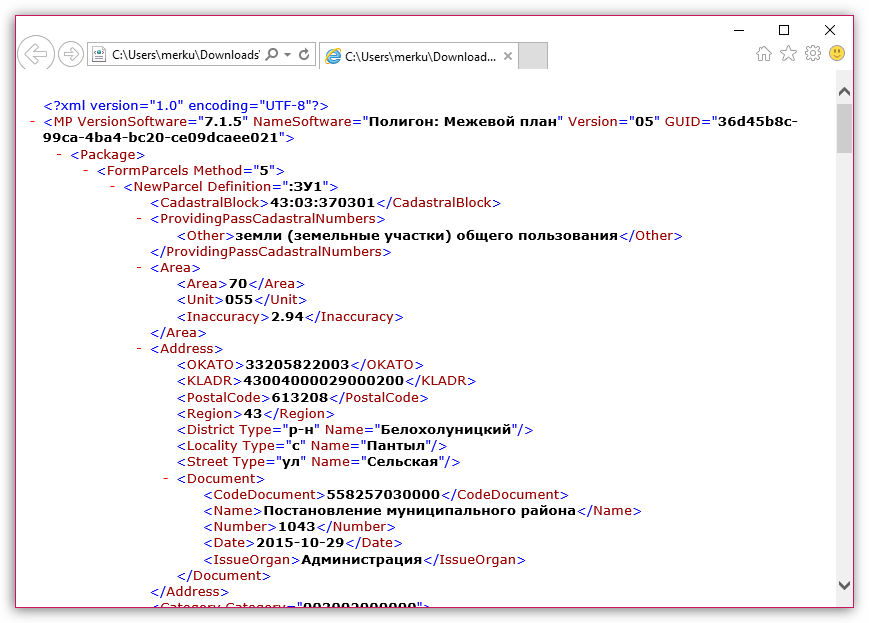Импорт данных XML — Служба поддержки Майкрософт
Если вы ранее создали карту XML,вы можете использовать ее для импорта данных XML в ячейки, которые соеряду, но существуют также несколько способов и команд импорта данных XML без карты XML.
При наличии карты XML сделайте следующее для импорта данных XML в сопоставленные ячейки:
-
В карте XML выберите одну из сопоставленных ячеек.
-
На вкладке Разработчик нажмите кнопку Импорт.
Если вкладка Разработчик не отображается, см. раздел Отображение вкладки «Разработчик».
В диалоговом окне Импорт XML найдите и выберите файл данных XML (XML-файл), который вы хотите импортировать, и нажмите кнопку Импорт.
Другие способы импорта данных XML
-
Импорт файла данных XML в качестве XML-таблицы
-
Импорт нескольких файлов данных XML
-
Импорт нескольких файлов данных XML в качестве внешних данных
org/ListItem»>
Открытие файла данных XML для импорта данных
Дополнительные сведения о проблемах см. в разделе Типичные проблемы при импорте данных XML в конце этой статьи.
Импорт файла данных XML в качестве XML-таблицы
-
На вкладке Разработчик нажмите кнопку Импорт.
Если вкладка Разработчик не отображается, см. раздел Отображение вкладки «Разработчик».
-
В диалоговом окне

Если файл данных XML не ссылается ни на какую схему, Excel создает ее на основе этого файла.
-
В диалоговом окне Импорт данных выполните одно из следующих действий:
-
Выберите XML-таблицу на существующем компьютере, чтобы импортировать содержимое файла данных XML в XML-таблицу на вашем компьютере в указанной ячейке.
-
Чтобы импортировать содержимое файла в XML-таблицу на новом, начиная с ячейки A1, выберите XML-таблицу на новом. Карта файла данных XML отобразится в области задач Источник XML.

-
-
Если файл данных XML не ссылается ни на какую схему, Excel создает ее на основе этого файла.
-
Чтобы контролировать поведение данных XML (например, привязку данных, форматирование и макет), нажмите кнопку Свойства ,чтобы отобразить диалоговое окно Свойства карты XML. Например, при импорте данных по умолчанию существующие данные в диапазоне будут перезаписаны, но это можно изменить.
Импорт нескольких файлов данных XML
-
Выберите сопоставленную ячейку, чтобы импортировать несколько XML-файлов в один набор сопоставленных ячеек.

Если вы хотите импортировать несколько XML-файлов в несколько наборов сопоставленных ячеек, щелкните любую несопоставленную ячейку листа.
-
На вкладке Разработчик нажмите кнопку Импорт.
Если вкладка Разработчик не отображается, см. раздел Отображение вкладки «Разработчик».
-
В диалоговом окне Импорт XML найдите и выберите файл данных XML (XML-файл), который вы хотите импортировать.
-
Если файлы являются смежными, нажмите клавишу SHIFT, а затем щелкните первый и последний файл в списке. Все данные из XML-файлов будут импортированы и добавлены в сопоставленные ячейки.

-
Если файлы не являются смежными, нажмите клавишу CTRL, а затем щелкните все файлы списка, которые вы хотите импортировать.
-
-
Нажмите кнопку Импорт.
Если вы выбрали несколько файлов, появится диалоговое окно Импорт <>.xml файл. Выберите карту XML, соответствующую импортируемому файлу данных XML.
Чтобы использовать одну карту для всех выделенных файлов, которые еще не были импортированы, установите флажок Использовать эту карту XML для всех выбранных файлов этой схемы.
Импорт нескольких файлов данных XML в качестве внешних данных
Если нужно импортировать несколько XML-файлов с одним пространством имен, но с разными схемами XML, вы можете воспользоваться командой Из импорта данных XML.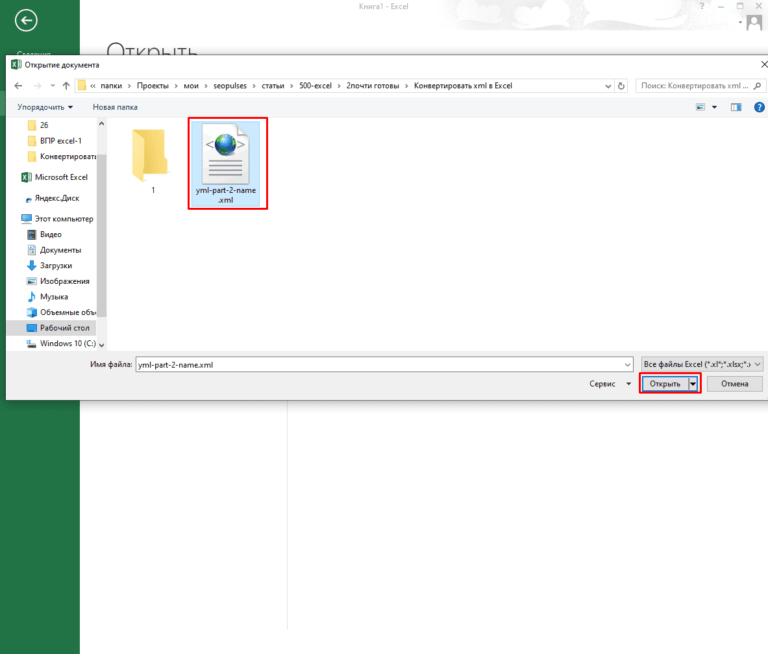 Excel создаст уникальную карты XML для каждого импортируемого файла данных XML.
Excel создаст уникальную карты XML для каждого импортируемого файла данных XML.
Примечание: При импорте нескольких XML-файлов, в которых не определено пространство имен, считается, что они используют одно пространство имен.
-
Если вы используете Excel с подпиской наMicrosoft 365, щелкните Данные > Получить данные > из файла > из XML.
Если вы используете Excel 2016 или более раннюю версию, на вкладке Данные нажмите кнопку Из других источников, а затем щелкните Из импорта данных XML.
-
Выберите диск, папку или расположение в Интернете, где находится файл данных XML (XML-файл), который вы хотите импортировать.

-
Выберите файл и нажмите кнопку Открыть.
-
В диалоговом окне Импорт данных выберите один из следующих параметров:
-
В XML-таблицу в существующей книге. Содержимое файла импортируется в новую таблицу XML на новом листе. Если файл данных XML не ссылается ни на какую схему, Excel создает ее на основе этого файла.
-
Существующий таблица Данные XML импортируется в двумерную таблицу со строками и столбцами, где теги XML показаны как заголовки столбцов, а данные — в строках под заголовками столбцов.
 Первый элемент (корневой узел) используется как заголовок и отображается в указанном расположении ячейки. Остальные теги отсортировали по алфавиту во второй строке. В этом случае схема не создается и вы не можете использовать карту XML.
Первый элемент (корневой узел) используется как заголовок и отображается в указанном расположении ячейки. Остальные теги отсортировали по алфавиту во второй строке. В этом случае схема не создается и вы не можете использовать карту XML. -
На новый лист. Excel добавляет в книгу новый лист и автоматически помещает данные XML в его левый верхний угол. Если файл данных XML не ссылается ни на какую схему, Excel создает ее на основе этого файла.
-
-
Чтобы контролировать поведение данных XML, таких как привязка, форматирование и макет, нажмите кнопку Свойства ,чтобы отобразить диалоговое окно Свойства карты XML. Например, при импорте данных по умолчанию существующие данные в соеченом диапазоне перезаписываются, но это можно изменить.

Открытие файла данных XML для импорта данных
-
Выберите команду Файл > Открыть.
Если вы используете Excel 2007, нажмите Microsoft Office кнопку >открыть.
-
В диалоговом окне Открытие файла выберите диск, папку или веб-адрес, где расположен нужный файл.
-
Выберите файл и нажмите кнопку Открыть.
-
Если появится диалоговое окно Импорт XML, открытый файл ссылается на одну или несколько таблиц стилей XSLT, поэтому можно щелкнуть один из следующих параметров:
- org/ListItem»>
Открытие файла без применения таблицы стилей Данные XML импортируется в двумерную таблицу со строками и столбцами, где теги XML показаны как заголовки столбцов, а данные — в строках под заголовками столбцов. Первый элемент (корневой узел) используется как заголовок и отображается в указанном расположении ячейки. Остальные теги отсортировали по алфавиту во второй строке. В этом случае схема не создается и вы не можете использовать карту XML.
-
Открыть файл, применив следующую таблицу стилей (выберите одну). Выберите таблицу стилей, которую вы хотите применить, и нажмите кнопку ОК. Данные XML будут отформатированы в соответствии с выбранным листом стилей.
Примечание: Данные XML будут открыты в Excel в режиме «только для чтения», что позволяет предотвратить случайное сохранение первоначального исходного файла в формате книги Excel с поддержкой макросов (XLSM).
 В этом случае схема не создается и вы не можете использовать карту XML.
В этом случае схема не создается и вы не можете использовать карту XML. -
Если появится диалоговое окно Открыть XML, в XML-файле не будет ссылок на таблицу стилей XSLT. Чтобы открыть файл, выберите один из следующих параметров:
-
Щелкните XML-таблица для создания XML-таблицы в новой книге.
Содержимое файла импортируется в XML-таблицу. Если файл данных XML не ссылается ни на какую схему, Excel создает ее на основе этого файла.
-
Выберите в качестве книги, которая будет работать только для чтения.
Данные XML импортируется в двумерную таблицу со строками и столбцами, где теги XML показаны как заголовки столбцов, а данные — в строках под заголовками столбцов.
 Первый элемент (корневой узел) используется как заголовок и отображается в указанном расположении ячейки. Остальные теги отсортировали по алфавиту во второй строке. В этом случае схема не создается и вы не можете использовать карту XML.
Первый элемент (корневой узел) используется как заголовок и отображается в указанном расположении ячейки. Остальные теги отсортировали по алфавиту во второй строке. В этом случае схема не создается и вы не можете использовать карту XML.Данные XML будут открыты в Excel в режиме «только для чтения», что позволяет предотвратить случайное сохранение первоначального исходного файла в формате книги Excel с поддержкой макросов (XLSM). В этом случае схема не создается и вы не можете использовать карту XML.
-
Щелкните Использовать область задач XML-источника.
Карта файла данных XML отобразится в области задач Источник XML. Для сопоставления элементов схемы с листом их можно перетащить на лист.
Если файл данных XML не ссылается ни на какую схему, Excel создает ее на основе этого файла.

-
Распространенные проблемы при импорте данных XML
Excel отображает диалоговое окно Ошибка импорта XML, если не может проверить данные в соответствии с картой XML. Чтобы получить дополнительные сведения об ошибке, нажмите кнопку Сведения в этом диалоговом окне. В следующей ниже таблице описаны ошибки, которые часто возникают при импорте данных.
|
Ошибка |
Объяснение |
|
Ошибка при проверке схемы |
Когда вы выбрали в диалоговом окне Свойства карты XML параметр Проверять данные на соответствие схеме при импорте и экспорте, данные были импортированы, но не проверены на соответствие указанной карте XML. |
|
Некоторые данные были импортированы как текст |
Часть импортированных данных или все данные были преобразованы из объявленного типа в текст. Чтобы использовать эти данные в вычислениях, необходимо преобразовать их в числа или даты. Например, значение даты, преобразованное в текст, не будет работать должным образом в функции ГОД, пока вы не преобразуйте его в тип данных «Дата». Excel преобразует данные в текст в следующих случаях:
|
|
Ошибка разбора XML |
Средству синтаксического анализа XML не удается открыть указанный XML-файл. Убедитесь, что в XML-файле отсутствуют синтаксические ошибки и XML построен правильно. |
|
Не удается найти карту XML, соответствующую этим данным |
Эта проблема может возникнуть в том случае, если для импорта выбрано несколько файлов данных XML и Excel не удается найти соответствующую карту XML для одного из них. Импортируйте схему для файла, указанного в строке заголовка этого диалогового окна, сначала следует, а затем повторно выполните импорт файла. |
|
Не удается изменить размер XML-таблицы для включения данных |
Вы пытаетесь добавить строки путем импорта или добавления данных в XML-таблицу, однако таблицу невозможно расширить. XML-таблицу можно дополнять только снизу. Например, сразу под XML-таблицей может находиться объект, такой как рисунок или даже другая таблица, который не позволяет расширить ее. Кроме того, возможно, что при расширении XML-таблицы будет превышен установленный в Excel предел по количеству строк (1 048 576). Чтобы исправить эту проблему, измените расположение таблиц и объектов на листе, чтобы XML-таблица могла дополняться снизу. |
Указанный XML-файл не ссылается на схему
XML-файл, который вы пытаетесь открыть, не ссылается на схему XML. Для работы с данными XML, содержащимися в файле, Excel требуется схема, основанная на его содержимом. Если такая схема неверна или не отвечает вашим требованиям, удалите ее из книги. Затем создайте файл схемы XML и измените файл данных XML так, чтобы он ссылался на схему. Дополнительные сведения см. в статье Сопоставление XML-элементов с ячейками карты XML.
Для работы с данными XML, содержащимися в файле, Excel требуется схема, основанная на его содержимом. Если такая схема неверна или не отвечает вашим требованиям, удалите ее из книги. Затем создайте файл схемы XML и измените файл данных XML так, чтобы он ссылался на схему. Дополнительные сведения см. в статье Сопоставление XML-элементов с ячейками карты XML.
Примечание: Схему, созданную Excel, невозможно экспортировать в качестве отдельного файла данных схемы XML (XSD-файла). Хотя существуют редакторы схем XML и другие способы создания файлов схемы XML, возможно, вы не имеете к ним доступа или не знаете, как ими пользоваться.
Выполните следующие действия, чтобы удалить из книги схему, созданную Excel:
-
На вкладке Разработчик выберите команду Источник.

Если вкладка Разработчик не отображается, см. раздел Отображение вкладки «Разработчик».
-
В области задач Источник XML выберите пункт Карты XML.
-
В диалоговом окне Карты XML щелкните карту XML, созданную Excel ,и нажмите кнопку Удалить.
Возникают проблемы при импорте нескольких XML-файлов, которые используют одно пространство имен, но разные схемы
При работе с несколькими файлами данных XML и несколькими схемами XML стандартным подходом является создание карты XML для каждой схемы, сопоставление нужных элементов, а затем импорт каждого из файлов данных XML в соответствующую карту XML. При использовании команды Импорт для открытия нескольких XML-файлов с одним пространством имен можно использовать только одну схему XML. Если эта команда используется для импорта нескольких XML-файлов, использующих одно пространство имен при разных схемах, можно получить непредсказуемые результаты. Например, это может привести к тому, что данные будут перезаписаны или файлы перестанут открываться.
При использовании команды Импорт для открытия нескольких XML-файлов с одним пространством имен можно использовать только одну схему XML. Если эта команда используется для импорта нескольких XML-файлов, использующих одно пространство имен при разных схемах, можно получить непредсказуемые результаты. Например, это может привести к тому, что данные будут перезаписаны или файлы перестанут открываться.
Если нужно импортировать несколько XML-файлов с одним пространством имен, но с разными схемами XML, вы можете воспользоваться командой Из импорта данных XML (выберите Данные > Из других источников). Эта команда позволяет импортировать несколько XML-файлов с одним пространством имен и разными схемами XML. Excel создаст уникальную карты XML для каждого импортируемого файла данных XML.
Примечание: При импорте нескольких XML-файлов, в которых не определено пространство имен, считается, что они используют одно пространство имен.
Отображение вкладки «Разработчик»
Если вкладка Разработчик недоступна, выполните следующие действия, чтобы открыть ее.
См. также
Просмотр XML в Excel
Сопоставление XML-элементов с ячейками карты XML
Экспорт данных XML
Как и чем открыть XML-файл
6 марта Ликбез Технологии
Самые простые и удобные способы для разных устройств.
XML — это формат расширяемого языка разметки для создания, хранения и передачи структурированных данных. Благодаря возможности добавления собственных тегов под конкретные нужды он подходит, например, для финансовой документации, разработки приложений и сайтов и не только.
Открыть эти файлы можно разными способами. Вот наиболее популярные.
Вот наиболее популярные.
Как и чем открыть XML‑файл на компьютере
На ПК есть масса способов просмотра XML: браузеры, текстовые редакторы, офисные приложения. Выбор зависит от ваших целей, желания и наличия того или иного ПО.
Браузер
Если вам нужно только просмотреть содержимое файла, проще всего воспользоваться этим способом. Тем более что обычно XML по умолчанию открывается в стандартном браузере ОС. Этот вариант подойдёт, даже если нет доступа к интернету.
Откройте Chrome, Safari, Edge или другой браузер и просто перетащите в него XML‑файл.
В результате отобразится структура документа с возможностью просмотра значений и сворачивания тех или иных разделов.
Встроенный текстовый редактор
Подойдёт, если нужно не только просмотреть, но и отредактировать какие‑либо данные внутри XML. Можно использовать, например, «Блокнот» в Windows или TextEdit в macOS.
Кликните правой кнопкой мыши по файлу XML и выберите «Открыть с помощью», после чего укажите нужное приложение.
Теперь можно просматривать, изменять или удалять строки. А потом достаточно кликнуть в меню «Файл» → «Сохранить».
Microsoft Word
Вариант для случаев, когда вам интересна сама информация внутри XML, а не его структура. В отличие от обычных текстовых редакторов Word умеет отображать данные в форматированном и более читаемом виде.
Найдите файл на диске и так же сделайте правый клик, после чего выберите «Открыть с помощью» → Word.
Информация будет отображена в отформатированном виде.
Microsoft Excel
Когда нужно открыть XML, чтобы извлечь из него данные для последующего использования в таблицах, то удобно сразу же делать это в Excel.
Кликните правой кнопкой мыши по файлу и выберите в контекстном меню «Открыть с помощью» → Microsoft Excel.
Содержимое документа будет разбито на ячейки с сохранением структуры. Данные из них можно свободно копировать и вставлять в другие таблицы по одной или по несколько ячеек сразу.
Как и чем открыть XML‑файл на смартфоне
Несмотря на существование специальных приложений для просмотра XML, на мобильных устройствах проще всего использовать встроенные средства. Такие есть и в Android, и в iOS.
На Android‑смартфоне
Тапните по файлу XML и подтвердите открытие в «Средстве просмотра HTML», нажав «Только сейчас» или «Всегда».
На экране отобразится содержимое файла. По тапу на стрелки можно разворачивать и сворачивать секции.
На iPhone
На iOS принцип тот же. Тапните по XML и выберите открытие во встроенном приложении «Файлы» или сразу запустите документ через него.
Как и чем открыть XML‑файл на любом устройстве онлайн
Существуют также веб‑средства просмотра, которые пригодятся, если у вас нет никаких приложений для работы с XML‑файлами, а встроенные инструменты вас не устраивают. Вместо установки специальных программ можно воспользоваться одним из следующих сайтов:
- Code Beautify →
- JSON Formatter →
- Tutorialspoint →
Все они работают примерно одинаково.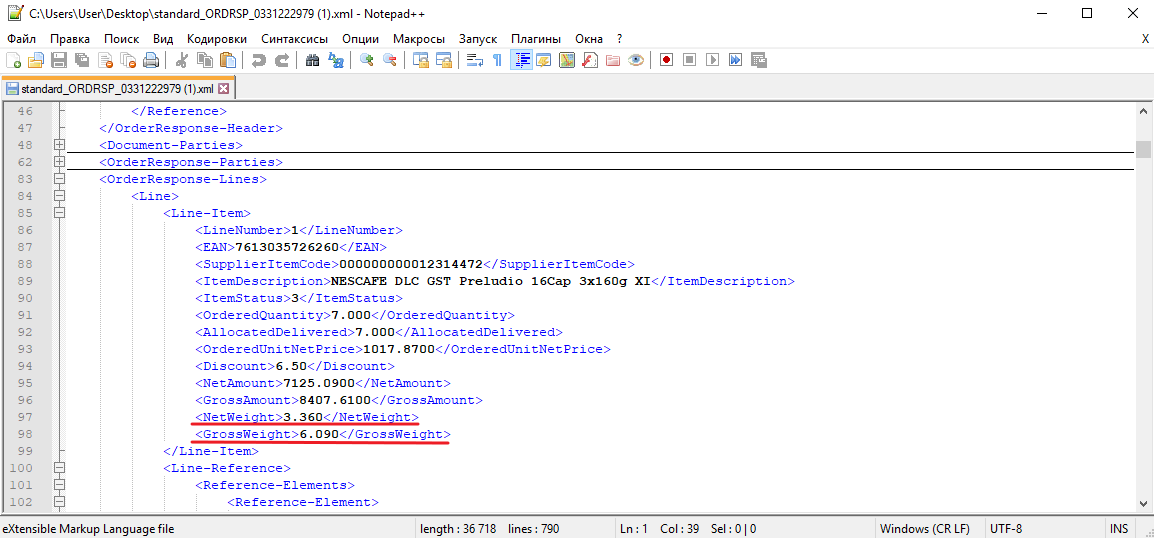 Разберём вариант с Code Beautify для примера.
Разберём вариант с Code Beautify для примера.
Загрузите файл, кликнув по кнопке Browse и указав расположение на устройстве.
Слева будет показана структура XML, а справа — один из вариантов отображения, между которыми можно переключаться. Также доступен экспорт в другие форматы.
Читайте также 🧐
- Как и чем открыть файл DWG
- Как открыть файл HEIC на компьютере
- Как открыть файл ISO: 4 простых способа
- Как открыть XPS-файл на компьютере, смартфоне и онлайн
- Как открыть PSD-файл без Photoshop: 11 программ и сервисов
Форматы файлов
Языки: де Эль en эс фр он час идентификатор является это да ко л lv мой пе nl_BE pt_BR Ро RU zh_CN zh_TW
Обзор форматов файлов
JSON
JSON — это простой формат файла, который легко читается на любом языке программирования. Его простота означает, что компьютерам обычно легче обрабатывать его, чем другие, такие как XML.
Его простота означает, что компьютерам обычно легче обрабатывать его, чем другие, такие как XML.
XML
XML является широко используемым форматом для обмена данными, поскольку он дает хорошие возможности для сохранения структуры данных и способа построения файлов, а также позволяет разработчикам записывать части документации вместе с данными, не мешая их чтению. .
РДФ
Рекомендованный W3C формат, называемый RDF, позволяет представлять данные в форме, упрощающей объединение данных из нескольких источников. Данные RDF могут храниться в XML и JSON, помимо других сериализаций. RDF поощряет использование URL-адресов в качестве идентификаторов, что обеспечивает удобный способ прямого взаимодействия существующих инициатив открытых данных в Интернете. RDF все еще не получил широкого распространения, но он стал тенденцией среди инициатив «Открытое правительство», включая проекты открытых данных, связанных с правительствами Великобритании и Испании. Изобретатель Интернета Тим Бернерс-Ли недавно предложил пятизвездочную схему, включающую связанные данные RDF, в качестве цели, которую следует искать для инициатив по открытым данным.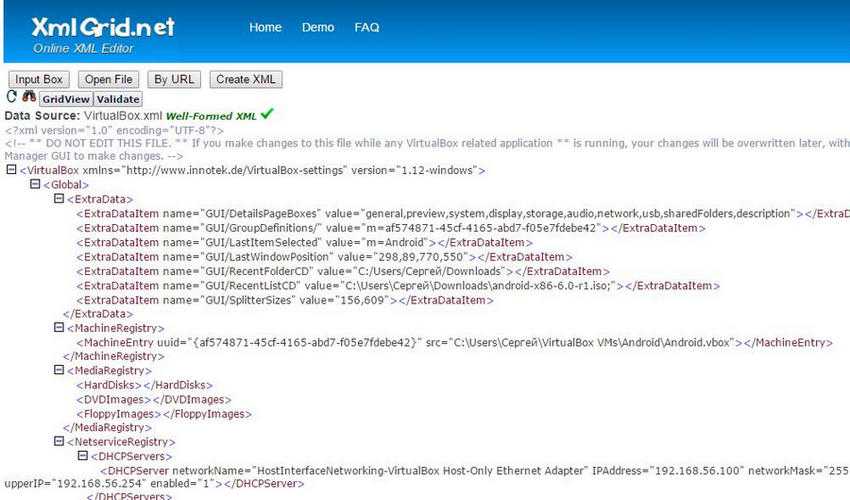
Электронные таблицы
Во многих органах информации осталась информация в электронной таблице, например Microsoft Excel. Эти данные часто можно использовать сразу же с правильным описанием того, что означают разные столбцы.
Однако в некоторых случаях в электронных таблицах могут быть макросы и формулы, с которыми может быть сложнее работать. Поэтому рекомендуется документировать такие расчеты рядом с электронной таблицей, так как она, как правило, более доступна для чтения пользователями.
Файлы, разделенные запятыми
Файлы CSVмогут быть очень полезным форматом, поскольку они компактны и поэтому подходят для передачи больших наборов данных с одинаковой структурой. Однако формат настолько спартанский, что данные часто бесполезны без документации, поскольку почти невозможно угадать значение различных столбцов. Поэтому для форматов с разделителями-запятыми особенно важно, чтобы документация отдельных полей была точной.
Кроме того, очень важно, чтобы структура файла была соблюдена, так как пропуск одного поля может нарушить чтение всех оставшихся данных в файле без какой-либо реальной возможности исправить это, потому что невозможно определить, как остальные данные должны интерпретироваться.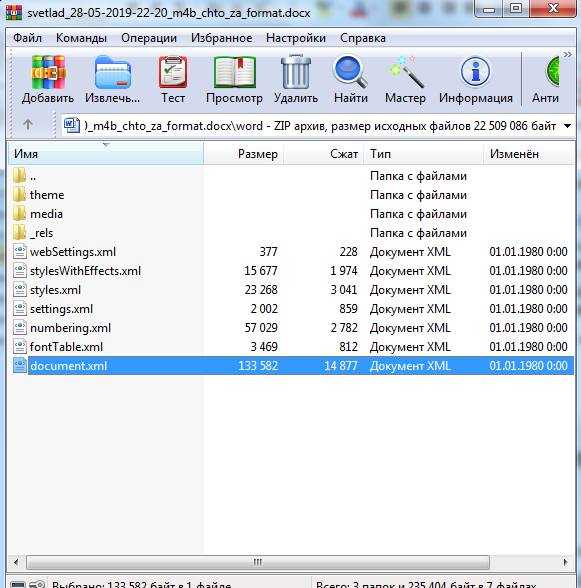
Текстовый документ
Классических документов в таких форматах, как Word, ODF, OOXML или PDF, может быть достаточно для отображения определенных типов данных, например, относительно стабильных списков рассылки или их эквивалентов. Демонстрация может быть дешевой, так как часто это формат, в котором рождаются данные. Формат не поддерживает согласованность структуры, что часто означает, что ввод данных с помощью автоматизированных средств затруднен. Обязательно используйте шаблоны в качестве основы документов, которые будут отображать данные для повторного использования, чтобы по крайней мере можно было вытащить информацию из документов.
Он также может поддерживать дальнейшее использование данных для максимально возможного использования типографской разметки, чтобы машине было легче отличать заголовки (любой указанный тип) от содержимого и так далее. Обычно рекомендуется не выставлять в формате текстового процессора, если данные существуют в другом формате.
Обычный текст
Текстовые документы (.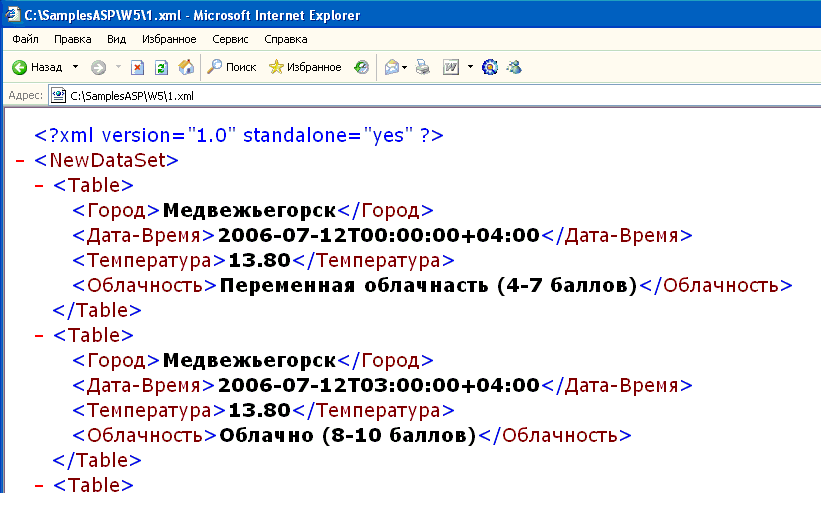 txt) очень легко читаются компьютерами. Однако они, как правило, исключают структурные метаданные из документа, а это означает, что разработчикам потребуется создать синтаксический анализатор, который сможет интерпретировать каждый документ так, как он выглядит.
txt) очень легко читаются компьютерами. Однако они, как правило, исключают структурные метаданные из документа, а это означает, что разработчикам потребуется создать синтаксический анализатор, который сможет интерпретировать каждый документ так, как он выглядит.
Некоторые проблемы могут быть вызваны переключением текстовых файлов между операционными системами. MS Windows, Mac OS X и другие варианты Unix по-своему сообщают компьютеру, что они достигли конца строки.
Отсканированное изображение
Вероятно, наименее подходящая форма для большинства данных, но и TIFF, и JPEG-2000 могут как минимум разметить их документацией того, что на картинке — вплоть до разметки изображения документа полнотекстовым содержимым документа. Это может иметь отношение к их отображению данных в виде изображений, данные которых не рождаются в электронном виде — очевидным примером являются старые церковные записи и другие архивные материалы — а изображение лучше, чем ничего.
Собственные форматы
Некоторые специализированные системы и т.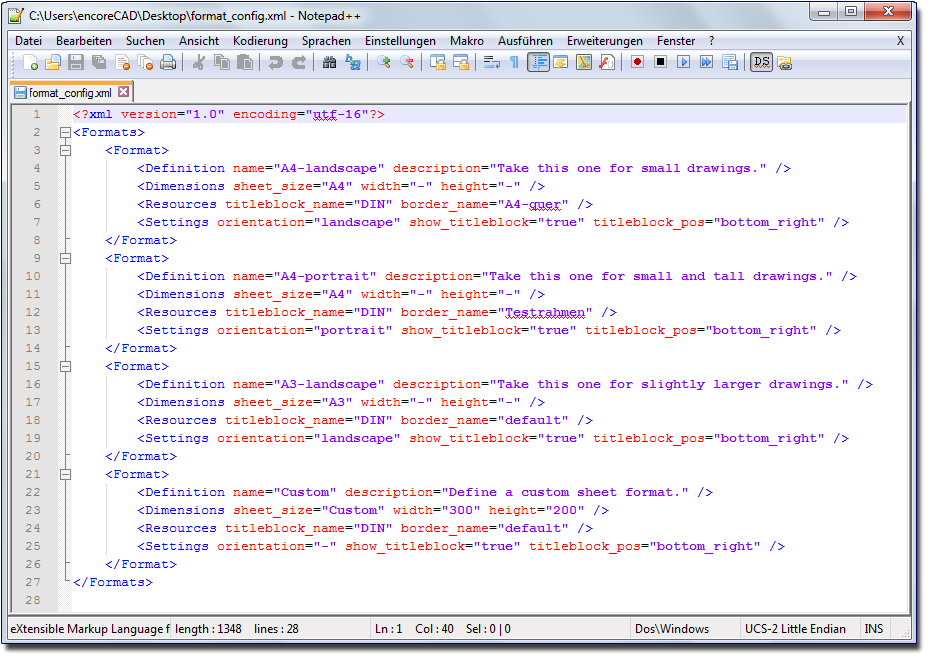 д. имеют свои собственные форматы данных, в которых они могут сохранять или экспортировать данные. Иногда может быть достаточно предоставить данные в таком формате, особенно если ожидается, что дальнейшее использование будет в аналогичной системе. из которого они исходят. Всегда следует указывать, где можно найти дополнительную информацию об этих проприетарных форматах, например, путем предоставления ссылки на веб-сайт поставщика. Как правило, рекомендуется отображать данные в непатентованных форматах, где это возможно.
д. имеют свои собственные форматы данных, в которых они могут сохранять или экспортировать данные. Иногда может быть достаточно предоставить данные в таком формате, особенно если ожидается, что дальнейшее использование будет в аналогичной системе. из которого они исходят. Всегда следует указывать, где можно найти дополнительную информацию об этих проприетарных форматах, например, путем предоставления ссылки на веб-сайт поставщика. Как правило, рекомендуется отображать данные в непатентованных форматах, где это возможно.
HTML
В настоящее время большое количество данных доступно в формате HTML на различных сайтах. Этого вполне может быть достаточно, если данные очень стабильны и ограничены по объему. В некоторых случаях может быть предпочтительнее иметь данные в форме, которую легче загружать и манипулировать, но поскольку это дешево и легко ссылаться на страницу веб-сайта, это может быть хорошей отправной точкой для отображения данных.
Как правило, наиболее целесообразно использовать таблицы в HTML-документах для хранения данных, а затем важно, чтобы различные поля данных отображались и имели идентификаторы, упрощающие поиск данных и управление ими.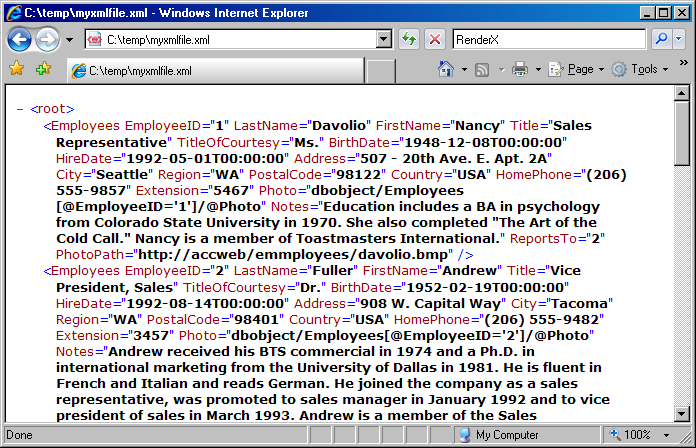 Yahoo разработала инструмент (http://developer.yahoo.com/yql/), который может извлекать структурированную информацию с веб-сайта, и такие инструменты могут делать гораздо больше с данными, если они тщательно помечены.
Yahoo разработала инструмент (http://developer.yahoo.com/yql/), который может извлекать структурированную информацию с веб-сайта, и такие инструменты могут делать гораздо больше с данными, если они тщательно помечены.
Форматы открытых файлов
Даже если информация предоставляется в электронном, машиночитаемом формате и подробно, могут возникнуть проблемы, связанные с форматом самого файла.
Форматы, в которых публикуется информация, т. е. цифровая база, в которой хранится информация, могут быть либо «открытыми», либо «закрытыми». Открытый формат — это формат, в котором спецификации программного обеспечения доступны любому бесплатно, так что каждый может использовать эти спецификации в своем собственном программном обеспечении без каких-либо ограничений на повторное использование, налагаемых правами интеллектуальной собственности.
Если формат файла является «закрытым», это может быть связано либо с тем, что формат файла является собственностью, а спецификация не является общедоступной, либо с тем, что формат файла является собственностью, и даже если спецификация была обнародована, повторное использование ограничено.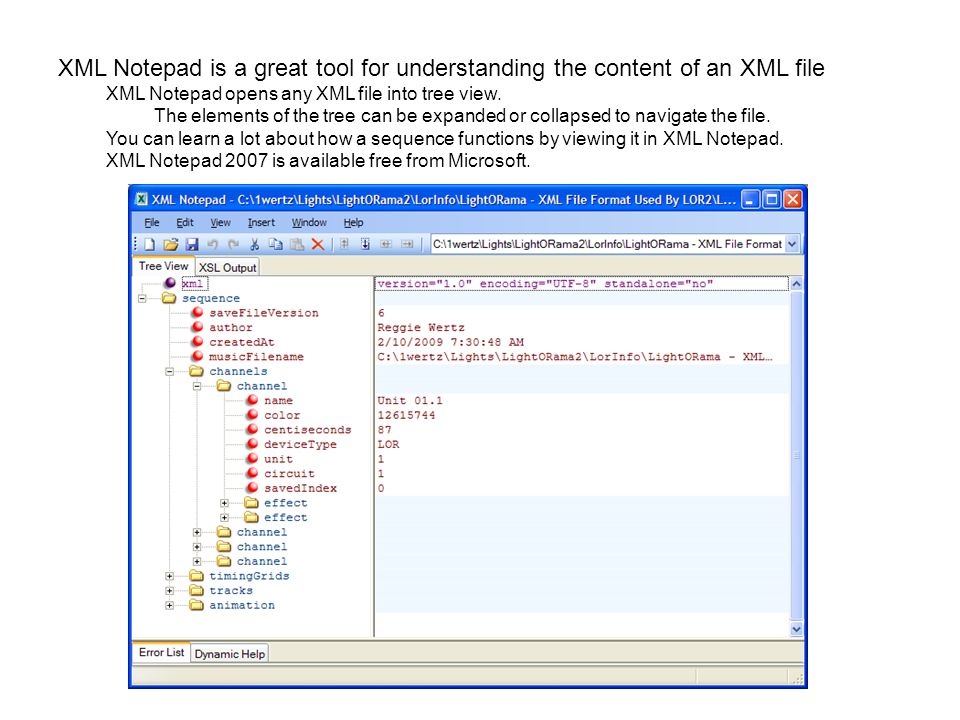 . Если информация выпускается в формате закрытого файла, это может создать значительные препятствия для повторного использования закодированной в нем информации, вынуждая желающих использовать информацию покупать необходимое программное обеспечение.
. Если информация выпускается в формате закрытого файла, это может создать значительные препятствия для повторного использования закодированной в нем информации, вынуждая желающих использовать информацию покупать необходимое программное обеспечение.
Преимущество открытых форматов файлов заключается в том, что они позволяют разработчикам создавать несколько программных пакетов и услуг, используя эти форматы. Это сводит к минимуму препятствия для повторного использования содержащейся в них информации.
Использование проприетарных форматов файлов, спецификация которых не является общедоступной, может создать зависимость от стороннего программного обеспечения или держателей лицензий на формат файлов. В худшем случае это может означать, что информацию можно прочитать только с помощью определенных программных пакетов, которые могут быть непомерно дорогими или могут устареть.
Таким образом, с точки зрения открытых правительственных данных предпочтение отдается тому, чтобы информация публиковалась в открытых форматах файлов, которые являются машиночитаемыми.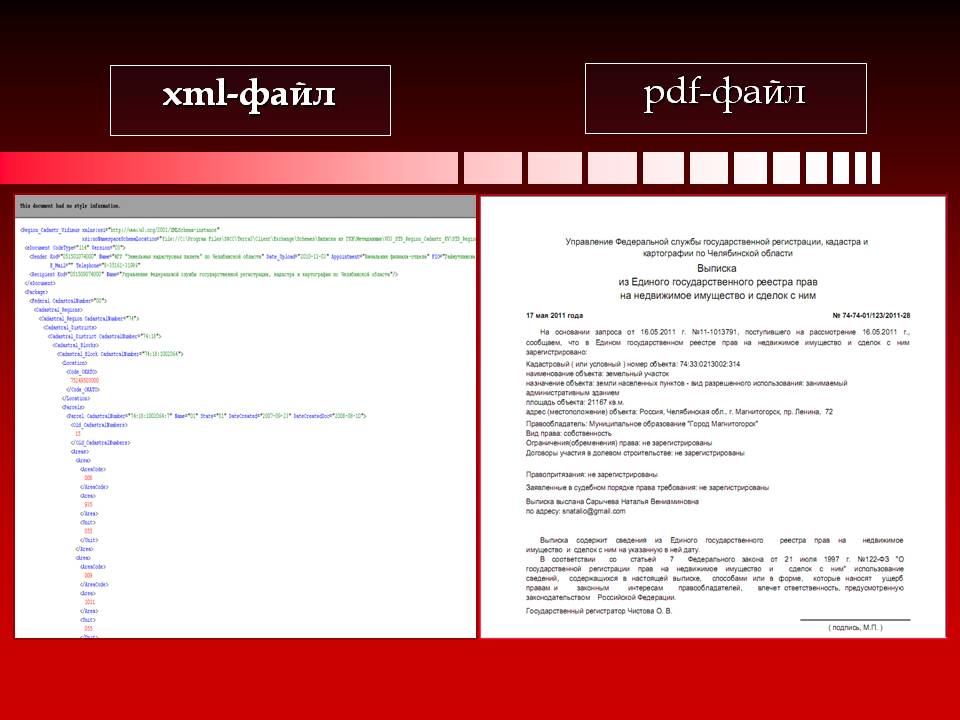
Пример: данные трафика Великобритании
Эндрю Николсон — разработчик программного обеспечения, участвовавший в (в конечном итоге успешной) кампании против строительства новой дороги, Восточной объездной дороги Вестбери, в Великобритании. Эндрю интересовался доступом и использованием данных о дорожном движении, которые использовались для обоснования предложений. Ему удалось получить некоторые из соответствующих данных с помощью запросов о свободе информации, но местное правительство предоставило данные в закрытом формате, который можно прочитать только с помощью программного обеспечения, разработанного компанией Saturn, которая специализируется на моделировании и прогнозировании дорожного движения. Версия программного обеспечения «только для чтения» не предусмотрена, поэтому у группы Эндрю не было другого выбора, кроме как приобрести лицензию на программное обеспечение, в конечном итоге заплатив 500 фунтов стерлингов (600 евро) при использовании образовательной скидки.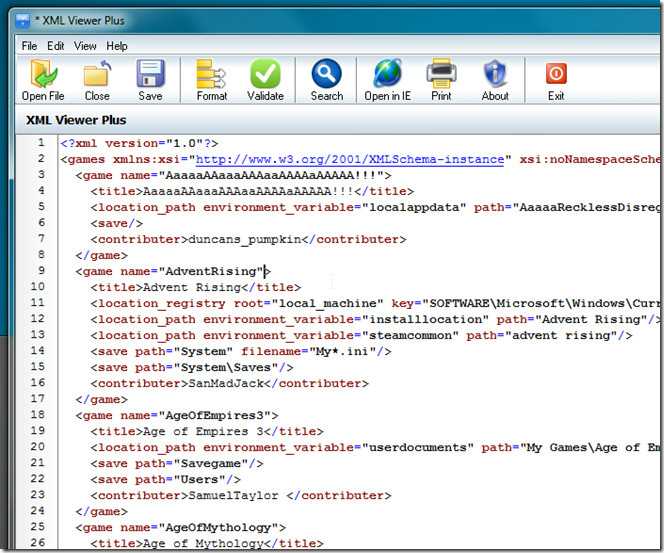 Основные пакеты программного обеспечения в прайс-листе Saturn на апрель 2010 года начинаются от 13 000 фунтов стерлингов (более 15 000 евро), что недоступно большинству обычных граждан.
Основные пакеты программного обеспечения в прайс-листе Saturn на апрель 2010 года начинаются от 13 000 фунтов стерлингов (более 15 000 евро), что недоступно большинству обычных граждан.
Хотя закон о доступе к информации не дает права доступа к информации в открытых форматах, инициативы по открытым правительственным данным начинают сопровождаться политическими документами, которые предусматривают, что официальная информация должна быть доступна в открытых форматах файлов. Золотой стандарт установила администрация Обамы, выпустив в декабре 2009 года Директиву об открытом правительстве, в которой говорится:
Насколько это практически возможно и с учетом действующих ограничений, агентства должны публиковать информацию в Интернете в открытом формате, который может быть найден, загружен, проиндексирован и найден с помощью широко используемых приложений веб-поиска. Открытый формат — это формат, не зависящий от платформы, машиночитаемый и общедоступный без ограничений, препятствующих повторному использованию этой информации.

Как использовать заданный формат?
Когда органу власти необходимо представить новые данные — данные, которые ранее не представлялись, — следует выбрать формат, обеспечивающий наилучший баланс между стоимостью и пригодностью для цели. Для каждого формата есть некоторые вещи, о которых вы должны знать, и этот раздел призван объяснить их.
В этом разделе основное внимание уделяется тому, как лучше всего расположить поверхности разреза, чтобы машины могли получить к ним прямой доступ. Советы и рекомендации по проектированию веб-сайтов и веб-решений можно найти в другом месте.
Веб-сервисы
Для данных, которые часто изменяются, и когда каждое извлечение ограничено по размеру, очень уместно раскрывать данные через веб-службы. Существует несколько способов создания веб-службы, но наиболее часто используемыми являются SOAP и REST. Как правило, SOAP поверх REST, службы REST, но их очень легко разрабатывать и использовать, поэтому это широко используемый стандарт.
База данных
Как и веб-службы, базы данных динамически обеспечивают прямой доступ к данным. Преимущество баз данных в том, что они позволяют пользователям собирать только то извлечение, которое им интересно.
Существуют некоторые проблемы с безопасностью, связанные с возможностью удаленного извлечения из базы данных, и доступ к базе данных полезен только в том случае, если структура базы данных и важность отдельных таблиц и полей хорошо задокументированы. Часто относительно просто и недорого создать веб-службы, предоставляющие данные из базы данных, что может быть простым способом решения проблем безопасности.
Типы XML-файлов, их различия и знаменатели с обычным файлом TXT
Исследовательская статья — (2015) Том 2, выпуск 3
Посмотреть PDF Загрузить PDF
- Исследовательский центр, 420-Оман-Маскат, Оман
Легкость и простота преобразования, совместного использования и хранения файлов между программами, платформами и машинами. Из этих форматов есть форматы XML и простые и плоские форматы файлов TXT. Сложные форматы файлов вызовут трудности при обработке, например преобразование файлов, в то время как простые файлы могут обрабатываться с ними без необходимости требований совместимости и без вирусного воздействия. Методом этого исследования является размер содержимого и сравнение между форматом файла XML и плоским файлом TXT. Форматы файлов XML очень просты в обработке по структуре, например, при преобразовании и преобразовании между различными приложениями. Это исследование показало, что файлы XML представляют собой структурированный запрограммированный контент и занимают несколько килобайт, например форматы электронных таблиц XML, которые берутся для текста и изображения всего 3 КБ, в то время как в формате XML PowerPoint Presentation занимает 9 КБ.7КБ. Простой текстовый файл TXT проще, чем файл XML, оба из которых имеют текстовое содержимое, потому что тот же контент после преобразования в формат TXT занимает всего 1 КБ.
Из этих форматов есть форматы XML и простые и плоские форматы файлов TXT. Сложные форматы файлов вызовут трудности при обработке, например преобразование файлов, в то время как простые файлы могут обрабатываться с ними без необходимости требований совместимости и без вирусного воздействия. Методом этого исследования является размер содержимого и сравнение между форматом файла XML и плоским файлом TXT. Форматы файлов XML очень просты в обработке по структуре, например, при преобразовании и преобразовании между различными приложениями. Это исследование показало, что файлы XML представляют собой структурированный запрограммированный контент и занимают несколько килобайт, например форматы электронных таблиц XML, которые берутся для текста и изображения всего 3 КБ, в то время как в формате XML PowerPoint Presentation занимает 9 КБ.7КБ. Простой текстовый файл TXT проще, чем файл XML, оба из которых имеют текстовое содержимое, потому что тот же контент после преобразования в формат TXT занимает всего 1 КБ.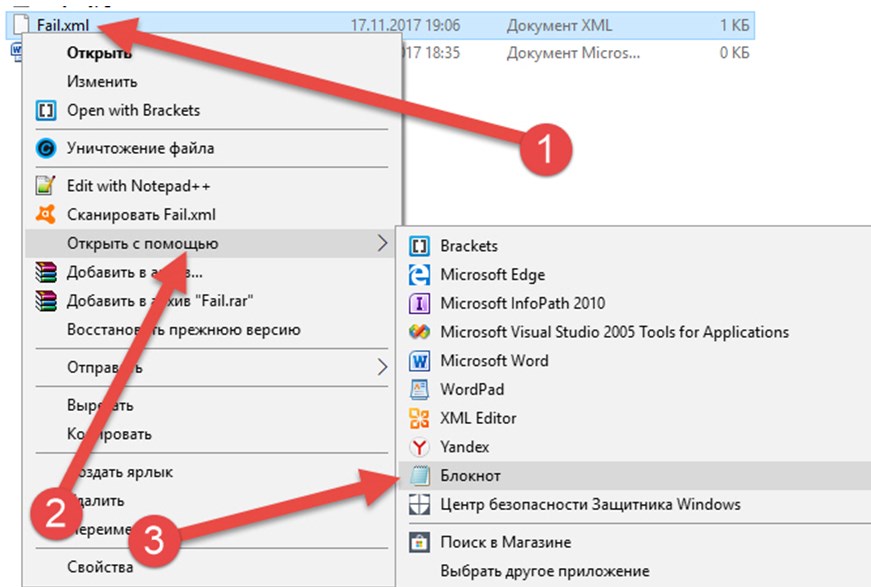 Формат простого текстового файла представляет собой довольно неорганизованный и неструктурированный текстовый контент, за исключением файла TXT головного раздела.
Формат простого текстового файла представляет собой довольно неорганизованный и неструктурированный текстовый контент, за исключением файла TXT головного раздела.
Ключевые слова: Простота; XML; Плоский файл TXT; трансформация; Размер; Структура
Введение
XML означает формат файла Extensible Markup Language (XML), используемый для создания, совместного использования и преобразования информационных форматов, а также совместного использования формата и данных в World Wide Web (Интернет) с использованием стандартного текста ASCII. .
Использование и цели XML заключаются в упрощении и обобщении данных в Интернете. Это текстовые данные с сильной поддержкой путем кодирования данных для разных человеческих языков. Он широко используется для представления данных, таких как те, которые используются в веб-сервисах.
XML похож на язык гипертекстовой разметки (HTML). И XML, и HTML содержат символы разметки для описания содержимого страницы или файла.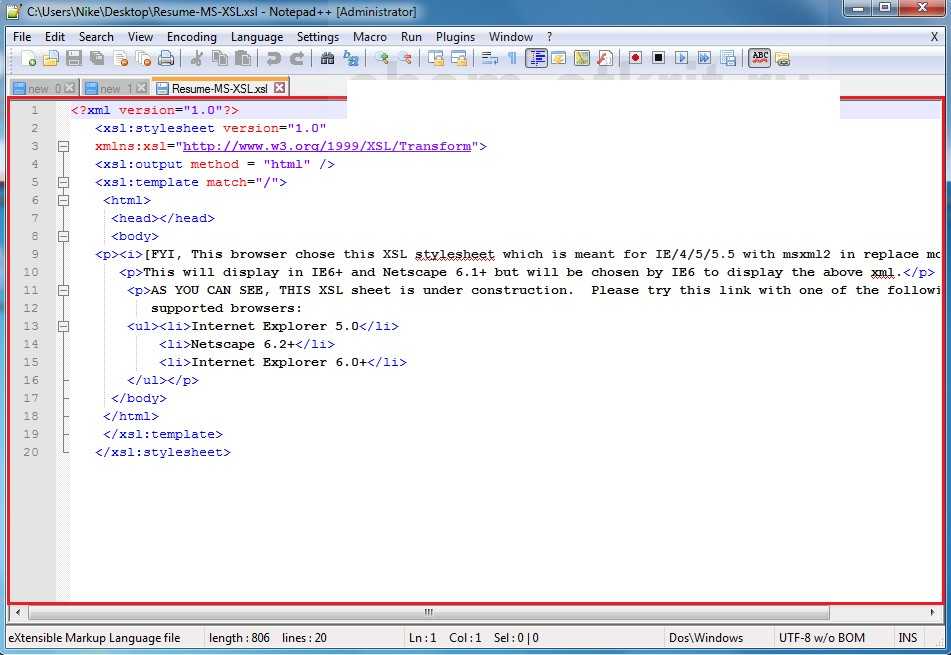
Идентификация XML основана на: Норман Уолш (1998), сказал: это язык разметки для документов, содержащих структурированную информацию. Эта структурированная информация содержит слова и изображения. В содержимом XML-документа заголовок раздела имеет значение, отличное от содержимого сноски, что означает нечто иное, чем содержимое подписи к рисунку или содержимое таблицы базы данных. Также он сказал, что все документы имеют определенную структуру [1].
Пример файлов XML
Tovee
Jani
Напоминание
Не забудьте меня в эти выходные! Преобразование форматов файлов XML с помощью офисных программ Приложения.
Например, в корпорации Microsoft ИТ-специалисты получают выгоду от того, что форматы файлов можно открывать в формате XML по двум причинам: во-первых, из-за емкости и размера файлов, а во-вторых, из-за того, что многие приложения и многие операционные системы легко читаются. а также интернет-браузеры.
Исторически переход к преобразованию начался с того, что разработчики увидели необходимость перехода от формата двоичных файлов к формату XML.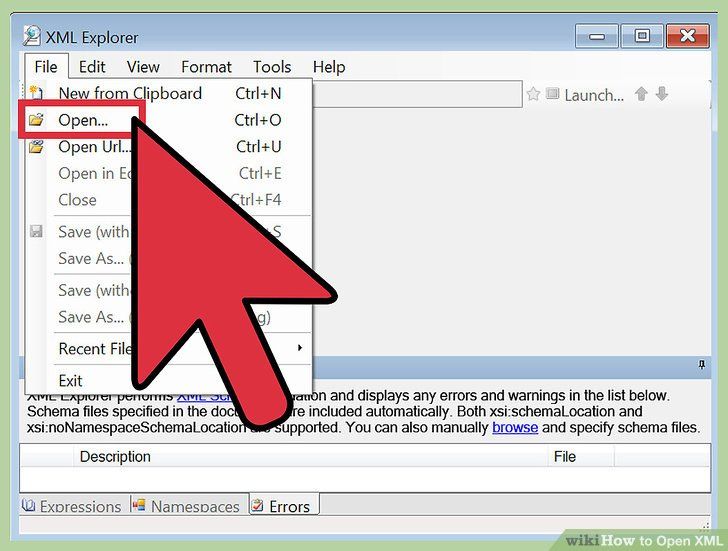 Офисные программы могут выполнять множество функций, но могут сталкиваться с такими проблемами, как транспортировка и простое перемещение данных между операционными системами и различными приложениями.
Офисные программы могут выполнять множество функций, но могут сталкиваться с такими проблемами, как транспортировка и простое перемещение данных между операционными системами и различными приложениями.
Фрэнк Райс также упомянул, что MS 2007 в Microsoft Corporation имеет возможность преобразовывать такие файлы, как: Doc, Ppt и Xls в формат файлов XML. Новый формат файлов называется форматами Office Open XML. С Open Office формат XML может быть доступен и поддерживаться любым приложением, Фрэнк Райс [2].
Формат файла TXT
Идентификация файла TXT — это расширение файла для текстового файла, используемое различными текстовыми редакторами, такими как Note. Текст — это удобочитаемая последовательность символов и слов, которые они образуют, которые могут быть закодированы в машиночитаемом формате. Для текстового файла нет стандартного определения, хотя есть несколько распространенных форматов, включая ASCCII и ANSI.
Согласно Varun Agarwal (2008), плоский файл обычно представляет собой файл с разделителями; с некоторым определенным разделителем, таким как точка с запятой, запятая. Его оболочка может указать разделитель во вкладке свойств карты в Syndicator. Принимая во внимание, что в случае XML-файла необходимо указать схему, которая будет определять структуру XML-файла [3].
Его оболочка может указать разделитель во вкладке свойств карты в Syndicator. Принимая во внимание, что в случае XML-файла необходимо указать схему, которая будет определять структуру XML-файла [3].
Образец содержимого файлов TXT
===Имя плагина ===
Авторы: (это должен быть список идентификаторов пользователей wordpress.org)
Ссылка для пожертвований: http//example.com
Теги: комментарии, спам
Требуется как минимум: 3.0.1
Проверено до: 3.4
Стабильный тег: 4.3
Лицензия: GPL v2 или выше
URL лицензии: http://www.gnu.org/license/ gpl-2.0.html
Вот краткое описание подключаемого модуля. Это должно быть не более 150 символов. Здесь нет разметки.
Описание
Это подробное описание. Нет ограничений и можно использовать Markdown (а также в следующих разделах).
В целях обратной совместимости, если этот раздел отсутствует, будет использоваться полная длина краткого описания и анализироваться уценка.
Несколько замечаний по разделам выше:
«Соавторы» — список имен пользователей wp.org/wp-plugin.org, разделенных запятыми
«Теги» — список тегов, разделенных запятыми, которые относятся к плагину
«Требуется как минимум самая низкая версия, на которой плагин будет работать
«Проверено до» — это самая старшая версия, которую вы успешно использовали для тестирования плагина * . Не то, чтобы это могло работать на более высокой версии… это просто самая высокая версия, которую вы проверили.
Тег Stable должен указывать на «тег» последней стабильной версии subversion или «trunk», если вы используете /trunk/ для стабильной версии.
Пример использования XML-файлов
Анализ данных в аспекте DrugBank включает подробные сведения о лекарствах, таких как химические и фармакологические соединения, с использованием XML-документов. Каждое лекарство описано более чем в 150 полях данных. Есть приложение под названием KNIME, в него загружаются файлы XML.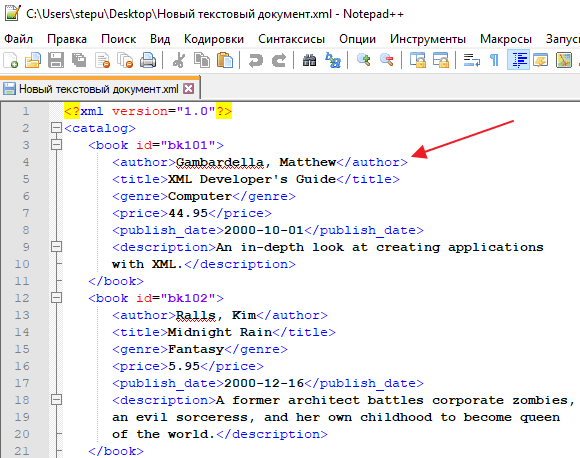 Узлы обработки XML извлекают некоторую информацию из XML-файла, такую как имя соединения и описание соединения, с помощью узла XPath. Фильтр строк отвечает за извлечение информации из разрешенных препаратов. В узле мета в файле XML можно извлечь дополнительные текстовые характеристики, такие как организмы и производитель, которые включают другие поля произвольного текста, такие как описание и фармакология. Они анализируются в части интеллектуального анализа текста документа XML, Koetter, 2012 [4].
Узлы обработки XML извлекают некоторую информацию из XML-файла, такую как имя соединения и описание соединения, с помощью узла XPath. Фильтр строк отвечает за извлечение информации из разрешенных препаратов. В узле мета в файле XML можно извлечь дополнительные текстовые характеристики, такие как организмы и производитель, которые включают другие поля произвольного текста, такие как описание и фармакология. Они анализируются в части интеллектуального анализа текста документа XML, Koetter, 2012 [4].
Результаты
Размер содержимого
Файлы XML документа Word, книги Excel и презентации Power Point содержат одно и то же содержимое, которое представляет собой текстовую идентификацию компьютера и изображение компьютера, как показано ниже Рисунок 1 .
Преобразование программ Office в файлы XML появилось различных размеров, как в таблице 1 .
| Таблица XML | XML-документ Word | XML-презентация Power Point |
|---|---|---|
| 3 КБ | 57 КБ | 97К |
Таблица 1: Преобразование программ Office в файлы XML, представленные в различных размерах, как в этой таблице.
Размер документа XML word и текстового файла TXT
То же самое содержимое в формате XML word и обычного текста TXT будет таким же, как Таблица 2 .
| TXT-файл | XML-документ Word |
|---|---|
| 1 КБ | 57 КБ |
Таблица 2: Один и тот же контент в форматах XML word и TXT с размером обычного текста будет похож на таблицу ниже.
Документ TXT и Word XML
Файл TXT:
При преобразовании и открытии документа XML Word с одинаковым содержимым, содержащим текст и одно изображение, весь файл выглядит как текстовый файл, как показано ниже Рисунок 2 .
Документ Word в формате XML
При преобразовании того же файла, содержащего текст и одно изображение, в файл XML документ будет отображаться в структурированном и организованном файле XML, как показано ниже Рисунок 3 .
Файл XML-документа в примечании:
Открытие документа XML-файла с помощью Note изменит структуру организованной и иерархической структуры XML-файла и будет выглядеть как плоский TXT-файл Рисунок 4 .
Обсуждение
Файлы XML, используемые для анализа данных в аспекте DrugBank, который включает данные XML в форматах XML. Эти виды использования включают описание лекарств, названия лекарств, химических и фармакологических соединений с использованием XML-документов [4].
На веб-сайте Stackoverflow.com Паскаль Мартин (2015) в своей статье под названием «Файл XML и текстовый файл» сказал, что файл XML является структурированным документом, а стандартная проверка состоит из DTD, схемы и стандартизированного способа анализа структуры. XML. С другой стороны, текстовый файл легче написать, и нет необходимости соблюдать и записывать какие-либо структурированные теги, и этот текстовый файл не обязательно должен иметь четко определенную структуру [5].
Также Jacek Konieczny (2015) по поводу той же статьи на Stackoverflow.com прокомментировал, что файл XML представляет собой текстовый файл, но с хорошо структурированной структурой, которая обеспечивает способы учета сложных структур данных.
Существуют атрибуты XML-файла, такие как многословность и более высокая стоимость обработки. Файл XML является хорошим выбором при использовании различных приложений или систем для обмена данными, при этом желательно, чтобы эти данные были хорошо структурированы [6].
Кумбс, Джеймс и Аллен (1987) говорится, что файлы, содержащие разметку или другие метаданные, могут рассматриваться как плоский или обычный текст, оставаясь при этом тексточитаемым [6].
Плоский или простой текстовый файл используется для восстановления и сохранения от вирусов и потери данных. Сохранить его на защитный диск компьютера или любого носителя и сохранить в случае несовместимости. Согласно стандарту Unicode, обычный текст представляет собой чистую последовательность кодов символов. Стилизованный текст, также известный как форматированный текст, представляет собой любое текстовое представление, содержащее обычный текст с размером шрифта, цветом и гиперссылкой [7].
Стилизованный текст, также известный как форматированный текст, представляет собой любое текстовое представление, содержащее обычный текст с размером шрифта, цветом и гиперссылкой [7].
Vangie Beal (2015) также сказал о текстовом (TXT) файле, что каждый байт текста представляет собой один символ на основе кода стандарта ASCII (американский стандартный код для обмена информацией). Он упомянул, что файлы, отформатированные с помощью текстового процессора для сохранения форматов, должны быть сохранены как двоичные файлы.
Файлы ASCII представляют собой текстовую информацию или данные TXT. Файлы простого текста поддерживаются многими приложениями на многих машинах. Потому что файл TXT не включает в себя никаких команд.
Факторы сходства между файлом TXT и файлом XML
Можно обнаружить, что существует три фактора, схожих в файле XML и файле TXT:
XML-файл является организованным и аккуратным документом, в то время как файл txt является достаточно организованным файлом, в некоторой степени файлом TXT аккуратно, потому что некоторые операторы в текстовом файле и его содержимое организованы с помощью некоторых команд, таких как XML, организованный текстовый файл.
Файлы XML и TXT легко хранить и транспортировать между приложениями и платформами, файлы XML и TXT легко переносить с одной платформы на другую, а также легко хранить на любом устройстве магазина.
Файлы XML организованы и имеют четкую структуру и команды, в то время как простой текстовый файл организован не полностью. При открытии файла XML с примечанием, которое отображается как неорганизованная структура, такая как файл TXT. В то же время обычный текстовый файл выглядит неорганизованным и неаккуратным, за исключением заголовка.
В 2015 году Пол Мюррелл говорил о: «Обычный текст» — это один из самых простых способов сохранения данных и информации, который заключается в сохранении их в виде обычного текстового файла, в котором все в файле TXT хранится как обычный текст. формат. Он упомянул, что формат текстового файла является знаменателем для хранения многих форматов файлов во многих приложениях. Он также сказал в своей статье, что на основе базы данных данные хранятся в виде простого или обычного текста, даже числа, сохраненные в плоском файле, как обычный текст [8].
Файл, который содержит текст идентификации компьютера и изображение компьютера, при преобразовании его в файл Word XML, файл Excel XML и файл Power Point XML может быть обнаружено, что размер отличается от каждого из них, какой файл Excel занимал наименьший размер 3 КБ , в то время как файл Power Point занимает 97 КБ, так как мультимедийный файл почти больше, чем другие офисные программы.
В отличие от файла Word XML по сравнению с текстовым (TXT) файлом с тем же текстом и той же цифрой компьютера можно увидеть файл в формате TXT размером 1 КБ. Текстовый файл размером 1 КБ указывает на то, что это слишком легкий и слишком простой файл, что дает преимущество простому файлу TXT в хранении и транспортировке. Файл XML Word занимает 57 КБ, что также намного больше, чем файл TXT. Этот размер файла TXT слишком мал для того же текста и изображений.
Заключение
XML-файл — это легкий и простой файл, в котором можно хранить множество файлов и передавать их через приложения и платформы. Из этих программ есть офисные программы. Многие приложения могут открываться файлом XML, что является преимуществом для файла XML, в то время как файл TXT представляет собой просто неструктурированный текстовый файл.
Из этих программ есть офисные программы. Многие приложения могут открываться файлом XML, что является преимуществом для файла XML, в то время как файл TXT представляет собой просто неструктурированный текстовый файл.
Один и тот же файл, содержащий текст и изображения, может быть открыт во многих приложениях, таких как офисные программы (Word, Excel и Power Point). Этот файл занимал 3 КБ, открытый как файл Excel при открытии в виде XML-файла, самый низкий файл среди программ Office, в то время как более крупное приложение Power Point занимало 9Размер файла 7 КБ, что объясняет приложение Power Point как мультимедийное приложение. Файл XML структурирован и организует файл и команды, в отличие от плоского файла и файла с открытым текстом, который плохо организован и структурирован. То, что появляется при сравнении и открытии XML-файла Блокнотом, оказалось без какого-либо аккуратного и структурированного документа. Файл XML прост и не требует большого объема данных, но обычный текстовый файл проще и удобнее, чем XML.




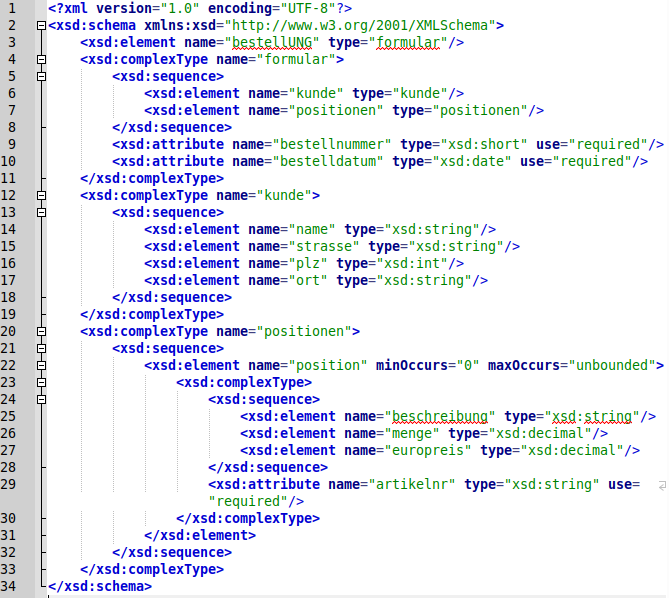
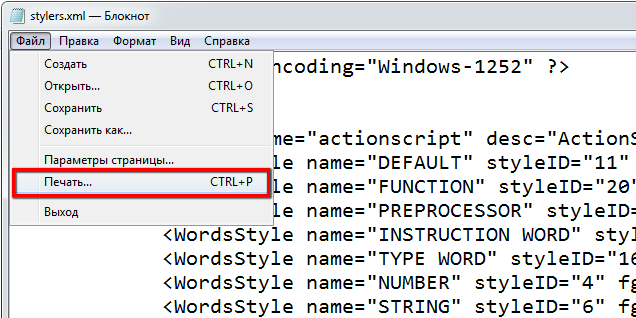
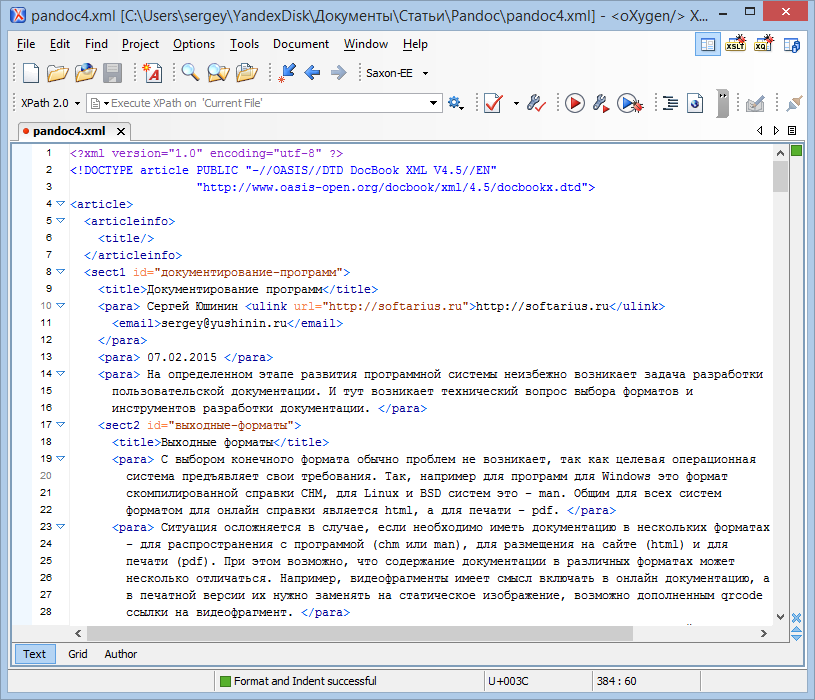 Первый элемент (корневой узел) используется как заголовок и отображается в указанном расположении ячейки. Остальные теги отсортировали по алфавиту во второй строке. В этом случае схема не создается и вы не можете использовать карту XML.
Первый элемент (корневой узел) используется как заголовок и отображается в указанном расположении ячейки. Остальные теги отсортировали по алфавиту во второй строке. В этом случае схема не создается и вы не можете использовать карту XML.
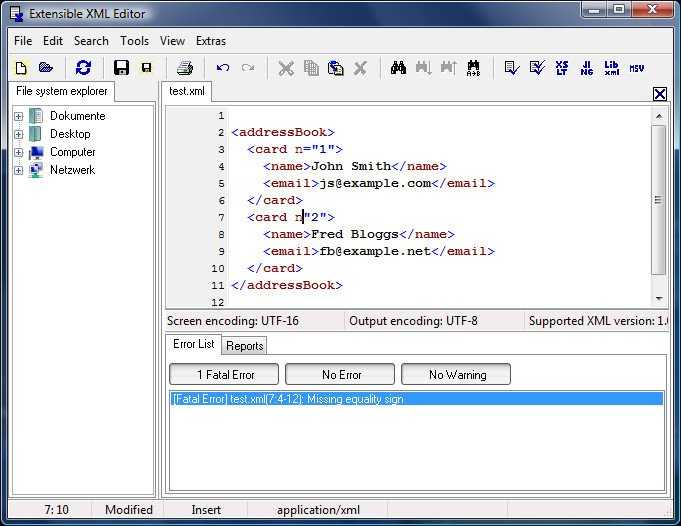 В этом случае схема не создается и вы не можете использовать карту XML.
В этом случае схема не создается и вы не можете использовать карту XML. Первый элемент (корневой узел) используется как заголовок и отображается в указанном расположении ячейки. Остальные теги отсортировали по алфавиту во второй строке. В этом случае схема не создается и вы не можете использовать карту XML.
Первый элемент (корневой узел) используется как заголовок и отображается в указанном расположении ячейки. Остальные теги отсортировали по алфавиту во второй строке. В этом случае схема не создается и вы не можете использовать карту XML.

 Чтобы исправить эту проблему, удостоверьтесь, что данные XML соответствуют XML-схеме, проверив каждое из определений типа данных.
Чтобы исправить эту проблему, удостоверьтесь, что данные XML соответствуют XML-схеме, проверив каждое из определений типа данных.